Il sistema operativo Windows di Microsoft è senza dubbio il sistema operativo più diffuso in tutto il mondo ancora oggi. Windows è molto facile da usare rispetto ad altri sistemi operativi. Pertanto, la maggior parte delle persone acquista computer e laptop basati su Windows.
Ma Windows non è molto bravo nella personalizzazione e nelle modifiche. Offre opzioni minime per personalizzare il tuo desktop, che può essere noioso per gli utenti regolari.
Se sei uno che sta seduto al computer per ore e ore, fissare la stessa scrivania più e più volte deve essere noioso. Quindi qui abbiamo menzionato alcuni ottimi strumenti di personalizzazione che ti aiutano a dare al tuo desktop un nuovo aspetto. Dai un’occhiata alla lista qui sotto e scegli una delle opzioni che desideri.
I migliori strumenti di personalizzazione di Windows 10
Elenco dei 12 migliori strumenti potenti per personalizzare il tuo Windows 10: –
Se desideri migliorare o modernizzare l’aspetto del tuo computer Windows 10, ecco alcuni ottimi strumenti che utilizzi per personalizzare la tua esperienza con Windows 10:
1.) Pluviometro
Pluviometro
Rainmeter ti offre una vasta collezione di skin personalizzabili. La maggior parte sono skin funzionali che rispondono alle tue azioni come l’avvio di diverse app con un clic, il salvataggio delle note, ecc. Puoi aggiungere varie skin come orologio, utilizzo della memoria, utilizzo della batteria, previsioni del tempo direttamente sul desktop. Soprattutto, ti aiuta a dare al tuo desktop un nuovo aspetto e le sue skin interattive ti consentono di controllare la maggior parte delle cose direttamente dal desktop.
Scarica Rainmeter
2.) WinAero Tweaker
WinAero Tweaker
WinAero Tweaker è uno dei migliori strumenti per personalizzare il tuo Windows 10. È un’applicazione all-in-one di WinAero che include un numero considerevole di strumenti di personalizzazione. Supporta Windows 7, Windows 8, Windows 8.1 e Windows 10.. Include la maggior parte delle applicazioni rilasciate da WinAero, nonché diverse nuove modifiche e altre opzioni.
Scarica WinAero Tweaker
3.) Dio personalizzatore
PersonalizzatoreDio
CustomizerGod è uno strumento di personalizzazione vecchio ma anche molto popolare. È compatibile con Windows 7, 8 e 10 e anche abbastanza facile da usare. Ha un sacco di icone tra cui scegliere. È possibile modificare le icone per il menu Start, la schermata di accesso, le unità e altro. Puoi modificare qualsiasi risorsa immagine e rendere lo schermo del tuo desktop completamente diverso.
Scarica CustomizerGod
4.) RocketDock
RocketDock
Se stai cercando un ufficio pulito e hai un rapido accesso a tutti i tuoi file e cartelle necessari, RocketDock potrebbe essere l’opzione perfetta per te. Questo launcher è facile da usare con un’interfaccia drag and drop. Ti consente di aggiungere collegamenti allo schermo del desktop. La cosa migliore di RocketDock è che non rallenta il tuo computer.
Scarica RocketDock
5.) Recinzioni
recinzioni
Se sei un normale utente desktop e hai troppi software installati sul tuo PC, Fences può essere considerato lo strumento migliore per organizzare tutti i tuoi programmi e file. Simile ad Android, Fences ti consente anche di creare gruppi di app e file e accedervi facilmente. Puoi anche ridimensionare e modificare le icone di tutti i tuoi file e cartelle.
Scarica recinzioni
6.) 7+ Tweaker della barra delle applicazioni
7+ Tweaker della barra delle applicazioni
Puoi configurare vari aspetti della barra delle applicazioni di Windows utilizzando 7+ Taskbar Tweaker. Ti aiuta a gestire e modificare tutti gli elementi sulla barra delle applicazioni. Questo strumento è completamente compatibile con Windows 7, 8, 8.1 e 10. Puoi personalizzare la barra delle applicazioni come preferisci. Quindi, se sei annoiato con la stessa vecchia barra delle applicazioni di Windows, ti consiglio di provare questo strumento.
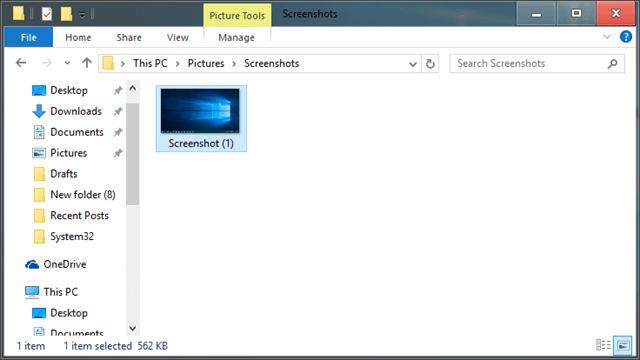
Scarica 7+ Tweaker dalla barra delle applicazioni
7.) Ultimate Windows Tweaker
Ultimate Windows Tweaker
Come suggerisce il nome, puoi apportare le ultime modifiche alla personalizzazione del tuo Windows 10. Tuttavia, questa app è molto leggera, ma ti offre oltre 200 modifiche a Windows. Troverai regolazioni relative alla privacy, alla sicurezza e alle prestazioni del tuo computer desktop e molto altro. È importante sottolineare che puoi anche apportare modifiche alla barra delle applicazioni.
Scarica Ultimate Windows Tweaker
8.) Marcatore cartella
Marcatore cartella
Se stai lavorando su progetti di grandi dimensioni che includono la condivisione di file e cartelle, può essere abbastanza difficile per te mantenere i dati in modo organizzato. In questi casi, Folder Marker può essere uno strumento utile per te. Non solo ti consente di cambiare il colore delle tue cartelle, ma puoi anche impostare i loro livelli su Alta priorità, Bassa priorità, Fatto, Importante e Privato. Puoi anche definire sottocartelle per organizzare meglio i dati. È disponibile anche una versione a pagamento che aggiunge più funzionalità al tuo Folder Maker.
Scarica marcatore cartella
9.) Accedi al cambio di sfondo
Cambia sfondo della schermata di accesso
Se lo stesso vecchio sfondo di Windows predefinito sullo sfondo del tuo LockScreen ti dà fastidio. Bene, non devi cambiare nulla nel sistema di avvio, infatti è facile come personalizzare lo sfondo stesso. Scarica questa app per cambiare lo sfondo della schermata di blocco sul desktop e personalizza la schermata di blocco. Questo strumento è disponibile gratuitamente e ti consente di impostare immagini personalizzate dei tuoi desideri come sfondo della schermata di blocco di Windows.
Scarica il controllo dello sfondo della schermata di accesso
10.) Inizio 10
Se stai cercando di personalizzare completamente l’aspetto di Windows 10, perché scendere a compromessi con il menu Start? Pertanto, il software Start 10 è esattamente ciò di cui hai bisogno per personalizzare il tuo menu Start come desideri. Ti consente di personalizzare ulteriormente l’aspetto e le configurazioni del menu di avvio predefinito. Puoi modificare il tema, lo stile, il colore e persino l’aspetto dei pulsanti. Inoltre, puoi apportare modifiche minori ai controlli, selezionare immagini e altro.
Scarica Inizio 10
11.) Lanciatore
Lanciare
Launchy è uno strumento multipiattaforma gratuito per sostituire il tradizionale menu di Windows 10. Memorizza le tue app usate di frequente nel suo menu Dock in modo da poterle usare facilmente. Anche l’uso di Launch è molto semplice, basta premere ALT + SPACE per attivarlo e digitare il nome di qualsiasi programma o cartella che si desidera aprire.
Scarica Launchy
12.) Ufficio Okozozo
Ufficio Okozozo
Se sei stanco degli sfondi statici, ecco qualcosa di nuovo per te. Puoi mantenere questi bellissimi pesci come sfondo usando il desktop Ozozo. Oltre a questi pesci, hai molte altre opzioni per abbellire il tuo ambiente d’ufficio.
Scarica Okozo Desktop
Leggi anche – I migliori lettori MKV gratuiti per Windows 10
Scopri: il miglior software di registrazione dello schermo per Windows 10
Leggi anche – Il miglior analizzatore WiFi per Windows 10
Cosa troverete
- 1 Elenco dei 12 migliori strumenti potenti per personalizzare il tuo Windows 10: –
- 1.1 1.) Pluviometro
- 1.2 2.) WinAero Tweaker
- 1.3 3.) Dio personalizzatore
- 1.4 4.) RocketDock
- 1.5 5.) Recinzioni
- 1.6 6.) 7+ Tweaker della barra delle applicazioni
- 1.7 7.) Ultimate Windows Tweaker
- 1.8 8.) Marcatore cartella
- 1.9 9.) Accedi al cambio di sfondo
- 1.10 10.) Inizio 10
- 1.11 11.) Lanciatore
- 1.12 12.) Ufficio Okozozo
